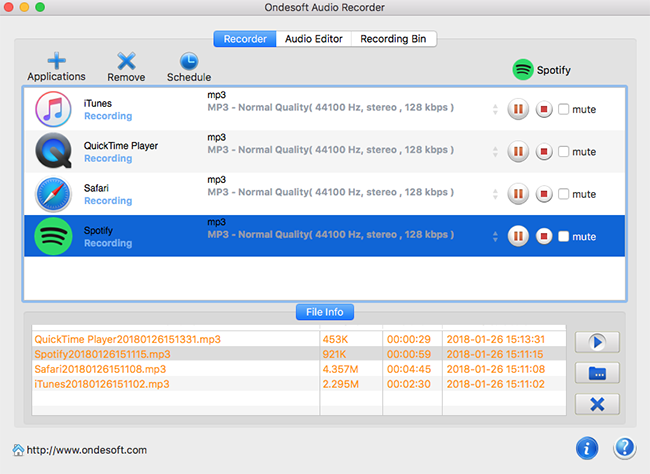2021 年最佳 3 流音频到 mp3 下载器
音乐流媒体服务正变得越来越流行。 您每月或每年支付大量资金,即可访问该服务的整个音乐目录。 大多数计算机、手机和平板电脑都可以播放流媒体音乐。 您还可以使歌曲可用于离线收听。 但是,在 mp3 播放器上无法访问流媒体音乐,并且离线收听仅限于该应用程序。 您无法在任何地方传输或使用离线歌曲。 某些音乐流媒体服务根本不保存实际歌曲,例如 Spotify。
本文将向您介绍 3 款
流媒体音乐下载器,可让您从 Apple Music、Spotify 等音乐流媒体服务下载实际的 MP3、M4A 等歌曲
。
 苹果音乐下载器
苹果音乐下载器
Apple Music 是一种流行的音乐流媒体服务。 您支付固定费用来解锁对 Apple Music 整个目录的访问权限,但您实际上并不拥有您所听的音乐。 您无法在 iTunes 或 Apple Music 应用程序之外的任何地方播放这些歌曲。 要保存 Apple Music 歌曲并在任何地方播放它们 ,您可以将歌曲下载为普通格式,例如 MP3、M4A 等。 Ondesoft Apple Music Downloader 允许您以 100% 原始格式下载 Apple Music 曲目为 MP3、M4a 等质量和 ID3 标签。
如何使用 Apple Music Downloader 下载 Apple Music 歌曲、专辑和播放列表?
步骤 1:首先将要下载的 Apple Music 歌曲、专辑或播放列表添加到 iTunes 资料库。 运行 Apple Music 下载器 。 它会自动加载您的 iTunes 资料库。
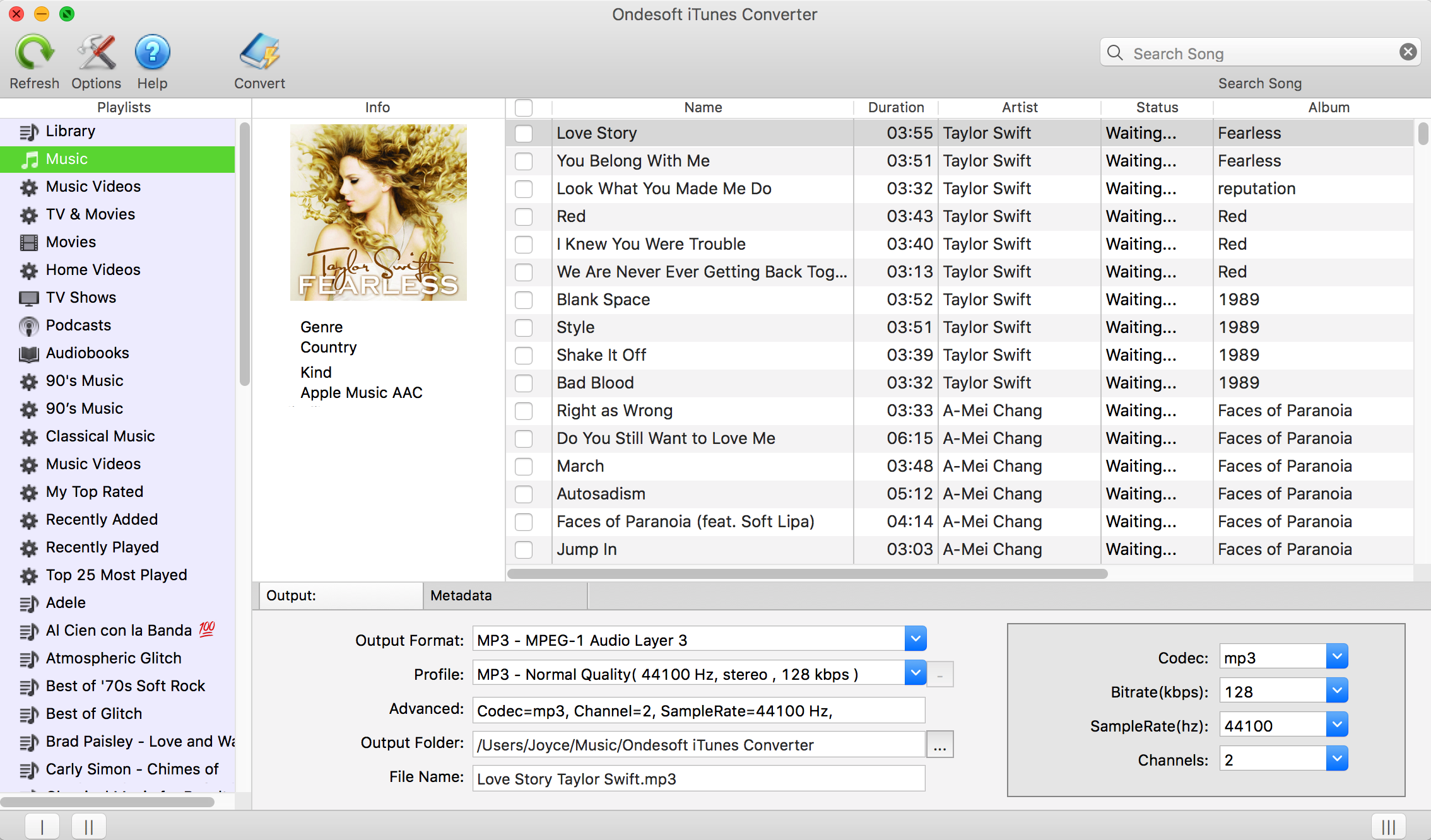
步骤 2。 单击要下载的 Apple Music 歌曲、专辑或播放列表。 默认输出格式为 MP3。 单击下拉图标可选择:AAC、AC3、AIFF、AU、FLAC、M4A、M4R 和 MKA。
您还可以自定义音频质量、比特率、采样率等。
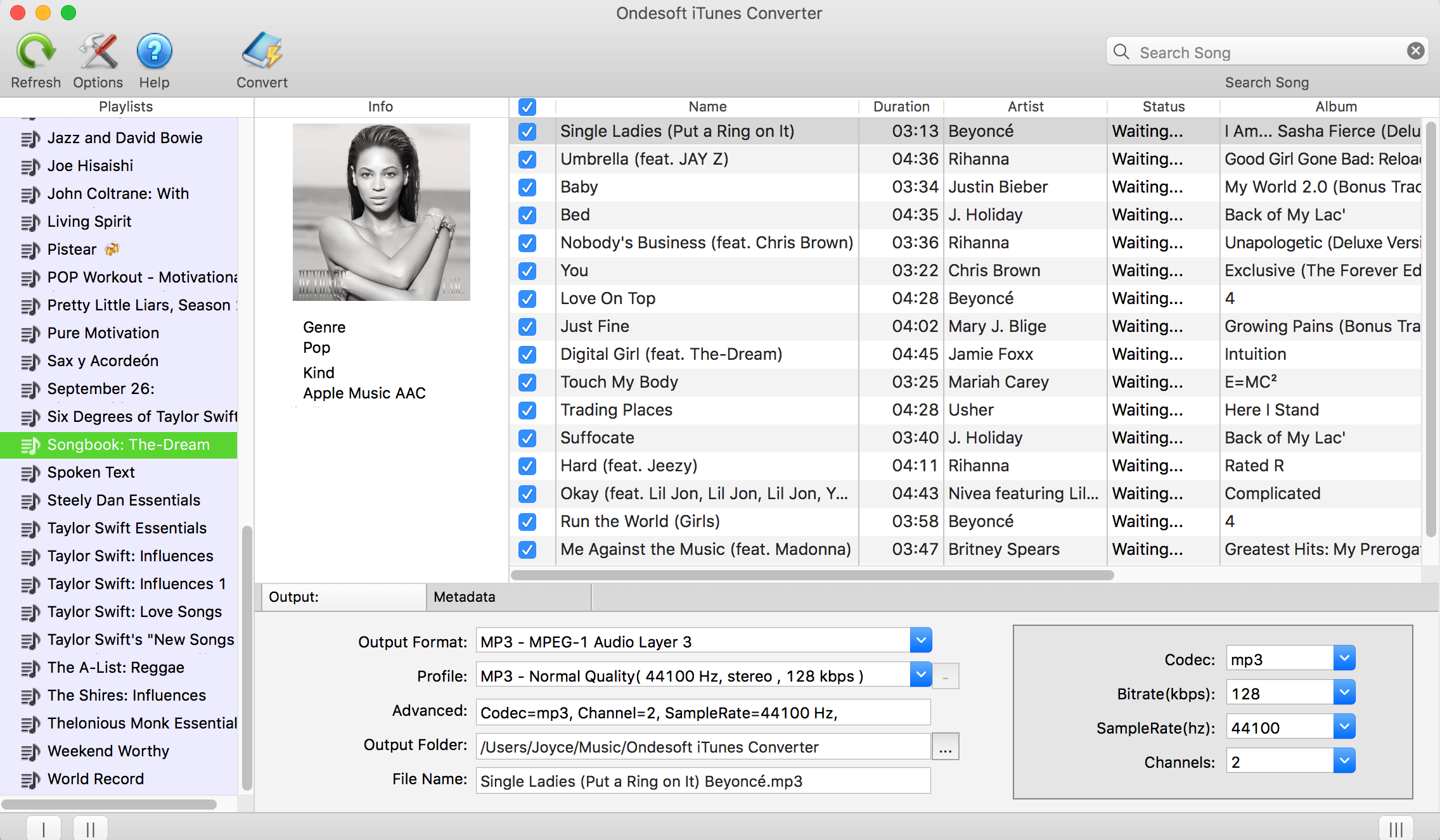
步骤 3。 单击转换开始下载歌曲。

 Spotify 音乐下载器
Spotify 音乐下载器
Spotify 也是一种流行的流媒体音乐服务。 高级用户可以在 3 台设备上下载音乐。 它不会将实际文件下载到您的计算机、平板电脑或手机。 它只能通过 Spotify 应用程序离线使用播放列表。 Spotify 音乐下载器允许付费和免费用户下载 MP3/M4A/WAV/FLAC 格式的 Spotify 音乐。 下载的歌曲保留 100% 原始质量和所有 ID3 标签。 Spotify 音乐下载器适用于 Mac 和 Windows。
如何使用 Spotify Music Downloader 下载 Spotify 音乐? 这是一个分步教程。
步骤 1。 在 Mac 或 Windows 上 下载、安装和运行 Ondesoft Spotify 音乐下载器 。 将要从 Spotify 下载的歌曲、专辑或播放列表拖放到界面中。

步骤 2. 选择输出格式,根据需要设置比特率和采样率。

步骤 3。 单击转换开始将 Spotify 音乐下载为您选择的格式。

 Ondesoft 录音机
Ondesoft 录音机
Ondesoft Audio Recorder 被广泛用作流媒体音乐下载器。 它允许您同时从 4 个流媒体音乐服务下载音乐。
如何使用 Ondesoft Audio Recorder 下载流媒体音乐? 这是一个分步教程。
步骤 1.
在 Mac 或 Windows 上
下载、安装和运行
Ondesoft Audio Recorder
。
如果您想从 Spotify 等应用程序下载流媒体音乐,请单击
![]() 图标以添加该应用程序。
如果您想从网络播放器下载流媒体音乐,请添加您用来播放流媒体音乐的浏览器。
默认情况下已添加 iTunes、QuickTime Player 和 Safari。
图标以添加该应用程序。
如果您想从网络播放器下载流媒体音乐,请添加您用来播放流媒体音乐的浏览器。
默认情况下已添加 iTunes、QuickTime Player 和 Safari。
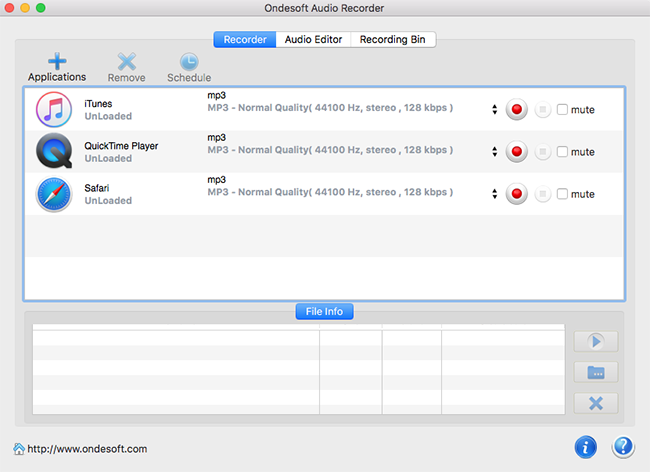
步骤 2. 单击
![]() 更改输出格式,根据需要设置比特率和采样率。
更改输出格式,根据需要设置比特率和采样率。
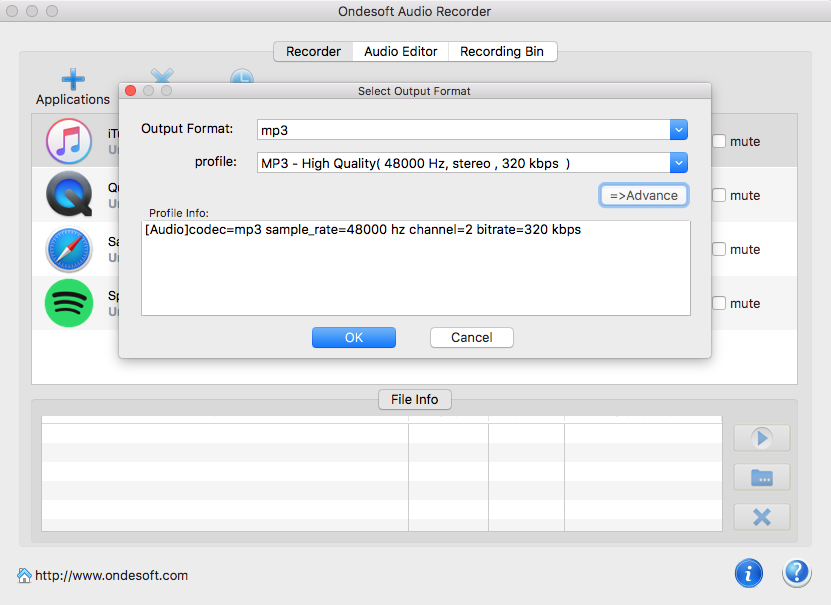
步骤 3。 单击
![]() 您要从中下载流媒体音乐的应用程序的图标。
在该应用程序上播放音乐并开始下载。
单击
您要从中下载流媒体音乐的应用程序的图标。
在该应用程序上播放音乐并开始下载。
单击
![]() 停止录制。
单击
停止录制。
单击
![]() 可立即收听下载的音乐或单击
可立即收听下载的音乐或单击
![]() 可快速定位下载的歌曲并将它们传输到您想要的任何位置。
可快速定位下载的歌曲并将它们传输到您想要的任何位置。